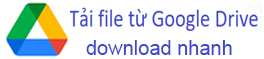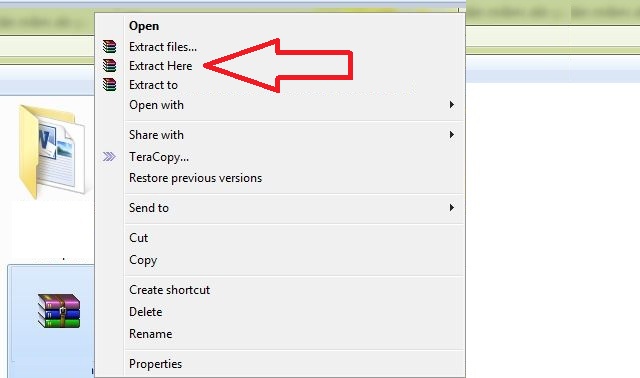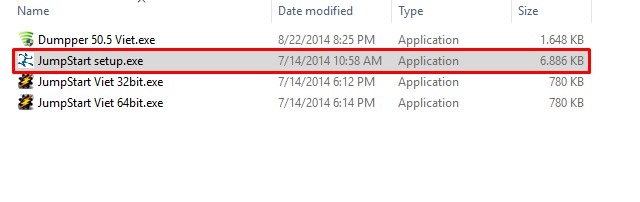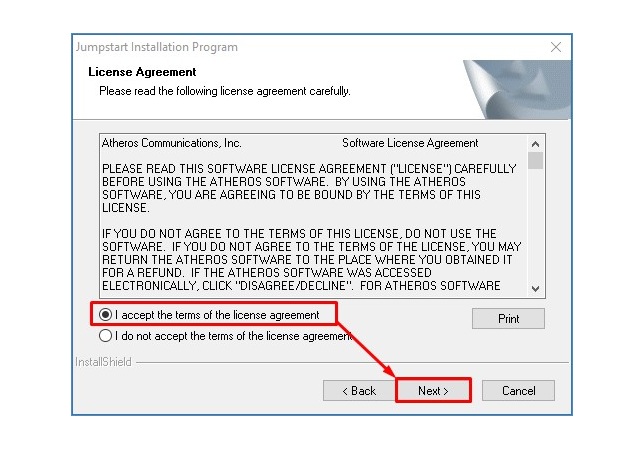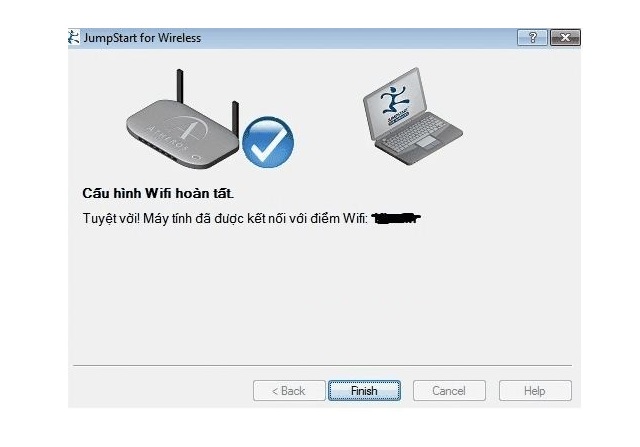Trước hết nếu bạn chưa có phần mềm JumpStart thì bạn hãy tải về nhé. Trong trường hợp bạn có rồi thì bạn hãy chuyển sang công đoạn tiếp theo. Ở mục tải và cài đặt sẽ có các bước chính như sau.

Bước 1: Tải phần mềm JumpStart
Để tải được ứng dụng về máy bạn hãy click vào “ tại đây ”. Sau khi click vào giao diện mới sẽ hình thành, bạn chỉ cần bấm chọn “ Download ” để tải file ứng dụng về máy. Dung lượng tải file ứng dụng chỉ rơi vào khoảng chừng 6.82 MB nên thời hạn tải cũng không quá lâu. Bạn chỉ cần ngồi chờ đón một lát là sẽ hoàn thành xong ngay .

Bước 2: giải nén và cài đặt
Một khi quy trình tải hoàn tất, bạn hãy vào mục Download ở trong máy tính. Tại đây bạn tìm đến file ứng dụng vừa tải về rồi click chuột phải vào đó. Các tùy chọn Open bạn hãy chọn Extract Here để triển khai giải nén ứng dụng .
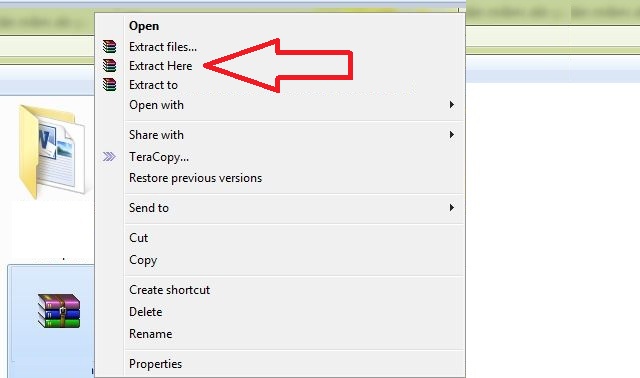
Sau khi giải nén thành công xuất sắc bạn sẽ có được một thư mục ứng dụng hoàn hảo. Lúc này bạn hãy vào thư mục và khởi chạy ứng dụng bằng cách nhấn đúp chuột vào .
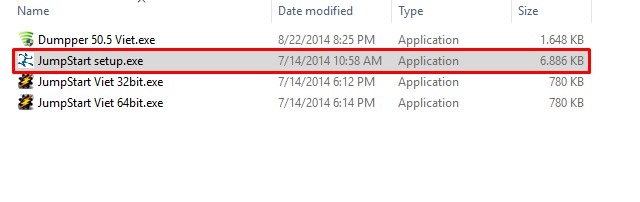
Để thực thi setup ứng dụng, khi giao diện Open mạng lưới hệ thống nhu yếu setup ngôn từ. Tại đây bạn hãy click vào ngôn từ tiếng Anh rồi bấm “ Next ” là được .
Chọn ngôn từ tiếng Anh rồi click vào Next
Ở các giao diện tiếp theo bạn cứ bấm chọn Next để đi tiếp. Trong đó tại giao diện “ License Agreement ” bạn hãy đánh dấu tích vào “ I accept the tem …. agreement ” sau đó bấm chọn “ Next ” .
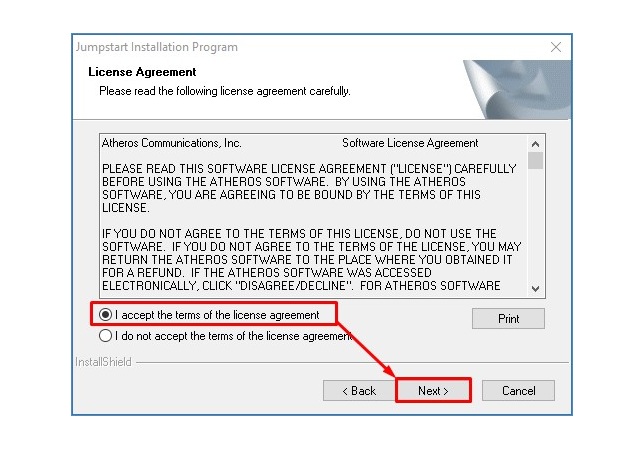
Cuối cùng bạn hãy click vào “ Finish ” để kết thúc quy trình thiết lập ứng dụng. Như vậy là bạn đã hoàn tất việc tải và setup, giờ đây bạn hãy chuyển sang cách sử dụng để tìm kiếm mật khẩu wifi .
>>Xem thêm: Hướng dẫn sử dụng phần mềm 4k video downloader đơn giản nhất
Hướng dẫn cách sử dụng JumpStart dò mật khẩu wifi
Nhìn chung để sử dụng được JumpStart tìm mật khẩu wifi thực tế không quá khó khăn. Bởi vì phần mềm sẽ tự động dò tìm, chỉ cần bạn khởi chạy phần mềm đúng cách là được. Chi tiết cách sử dụng là:
Bước 1: Khởi chạy phần mềm JumpStart
Đầu tiên bạn hãy mở phần mềm JumpStart lên. Tại đây hệ thống sẽ yêu cầu bạn tìm kiếm mạng như thế nào với 3 tùy chọn cụ thể:
- Kết nối mạng không dây – Join a wireless….
- Cấu hình mạng không dây – Configure a wireless…
- Thêm 1 thiết bị vào mạng wifi – Add another device to my….
Tại đây bạn hãy bấm dấu tích vào liên kết mạng không dây nhé. Tất nhiên tùy vào từng mục tiêu sử dụng mà bạn hoàn toàn có thể bấm chọn khác nhau. Sau đó, bạn click vào Next .

Bước 2: Dò tìm wifi gần nhất
Bạn hãy tắt mạng wifi mà mình đang sử dụng đi nhé. Sau đó giao diện chính mở ra để tìm mạng wifi xung quanh mình bạn hãy bấm chọn thiết bị liên kết mạng wifi rồi click vào vào mục “ Scan – quét ”. Chi tiết bạn hoàn toàn có thể quan sát theo hình dưới và triển khai .

Kết quả bảng tìm kiếm có được sẽ hiển thị tên mạng và các yếu tố ngoài lề. Trong đó, bạn quan tâm tới mục % khả dụng nhé. Bởi lẽ % khả dụng càng cao thì mạng wifi càng mạnh, đường truyền càng tốt .
Tiếp đến, bạn hãy bấm click chuột vào mục “ Wps ”. Tại đây bạn liên tục bấm click vào “ toàn bộ mạng wifi – Todas las redes ”. Sau đó bạn bấm chọn tiếp vào mục “ quét – Escanear ”. Bây giờ bạn chỉ cần ngồi chờ đón để mạng lưới hệ thống tự động hóa tìm và quét mạng wifi cung quanh bạn là được .

Một khi mạng lưới hệ thống quét xong, giờ đây bạn sẽ thấy các wifi khả thi nhất xung quanh mình. Lúc này bạn hãy click bất kể một tên wifi nào bạn cảm thấy tốt nhất rồi bấm chạy JumpStart. Bây giờ ứng dụng sẽ tự động hóa khởi chạy và tìm mật khẩu wifi cho bạn .

Bước 3: Tìm mật khẩu wifi
Thời gian dò tìm mật khẩu sẽ mất khoảng chừng một lúc nên bạn cứ kiên trì ngồi chờ đón nhé. Bạn không nên nhấn Back giữa chừng vì như vậy sẽ làm mạng lưới hệ thống không dò tìm được mật khẩu đâu nhé .

Sau khi nhận được thông tin liên kết như hình dưới có nghĩa là bạn đã link thành công xuất sắc .
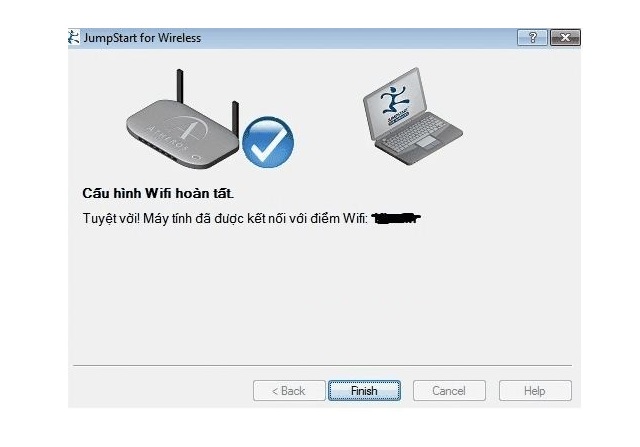
Bước 4: Hoàn tất
Bây giờ để nhận được mật khẩu liên kết wifi bạn hãy click vào mục “ hồ sơ ”. Sau đó bạn tìm tới tên wifi mà bạn đã liên kết rồi click vào đó. Ngay lúc này giao diện phía bên phải ứng dụng sẽ hiện ra cụ thể hồ sơ wifi. Tại mục mã bạn sẽ thấy được mật khẩu wifi mà bạn vừa dò được .

>>Tham khảo: Link tải phần mềm avast vpn qua google driver
Lưu ý khi dò wifi bằng phần mềm JumpStart
Một khi thực hiện dò wifi bằng phần mềm JumpStart bạn cũng cần lưu ý một số vấn đề quan trọng sau:
- Nếu mật khẩu wifi mà bạn dò tìm rườm rà, phức tạp thì quá trình tìm hiểu của hệ thống có thể rất lâu.
- Một mạng wifi mang tính bảo mật cao thì khi sử dụng phần mềm cũng có thể dò không được. Nếu do xong thì hê thống sẽ báo là Failed.
- Trước khi bắt đầu việc thực hiện dò wifi bạn nhớ phải tắt wifi mà bản thân đang sử dụng.
- Bạn không nên quá lạm dụng nếu như lấy được mật khẩu wifi vì có thể ảnh hưởng đến chủ wifi nhé.
- …
Kết luận
Với JumpStart chỉ cần bạn thực hiện kết nối trong điều kiện cho phép thì hoàn toàn có thể tìm kiếm được mật khẩu wifi hoàn hảo. Vậy nên bạn hãy ghi chép ngay hướng dẫn mà phanmemgocvn.com chia sẻ để áp dụng cho mình. Chắc chắn bạn sẽ thực hiện thành công. Và bạn cũng đừng quên liên hệ với chúng tôi nếu có khó khăn gì trong quá trình thực hiện nhé.